iPhone 6になって画面が大きく英語キーボードも大きく文字入力がしやすくなったのでブログ他、文章の下書きをするようになりました。
今までiPhoneでは書こうと思った時に画面スペースが狭かったのと変換が思うようにいかないことが多かったのであまり利用していませんでした。
ATOKを使ってみてまず感じたのはiPhone純正の変換学習もだいぶ良くなっているんだということ。変換だけでいうと最近はクラウドで学習してくれるようなのでひと昔前と比べるとだいぶ良くなっていました。逆にATOKのほうがまだ学習前だったからだとは思いますが使いづらく感じてしまった。
もう一点気になった点が、キーボードの切り替えについて。
例えば文字を入力していて日本語かなや漢字からアルファベット半角や数字を入力する時のキーボードを切り替えでATOK起動時、多少の待ちがあるのとキーボードが一つ手間が増えたことで逆にストレスになっていた。
使っていて気づいたのですが私がiPhoneを利用する時って日本語 かなキーボードと英語キーボードしか使ってないんですね。絵文字あるけど使うのは日本語 かな(フリック入力)の定型顔文字程度^^;←これです
となるとiPhoneで起動するキーボードの編集をすれば効率よく文章が打てますよね、ということで実際にやってみました。
機能アイコンから一般をタップし
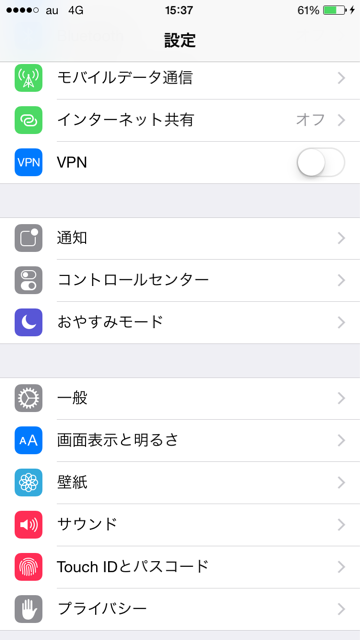
一般の中のキーボードをタップします。
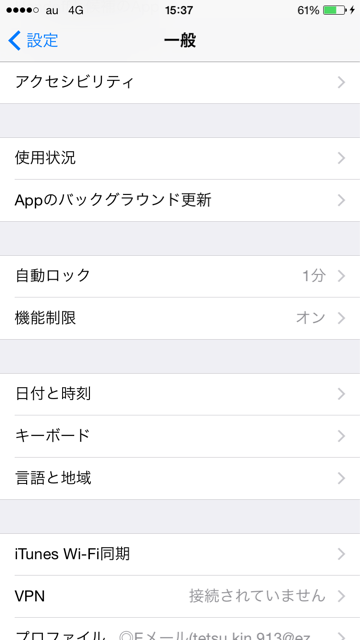
絵文字とATOKのキーボードを削除して日本語 かなと英語のみにします。
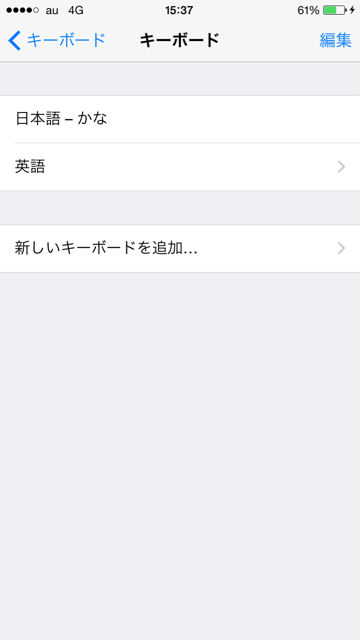
キーボードの削除は画面の、対象キーボードを右から左にスワイプすると削除が表示されるので削除をタップすると削除できます。
削除しても初期で持っている絵文字とかインストールされているATOKは新しいキーボードから追加することができるので遠慮なく削除できます。
キーボードの設定を変えてみてキーボードの切り替えがシンプルでやりやすくなりました。こっちの方が断然入力効率が良いですね^ ^
ATOKは高くつきましたがそれに気づけただけでもATOK入れた価値があったかも。やっぱりATOKはパソコン(特にMACかな)で使ったほうが良いのかもしれません。なんて、この辺りは人それぞれ感じ方が違いますよね。
以前はメールやメモ程度だったのですがやってみると結構やりやすいものですね。これで移動時間や待機時間に色々と書けるかも。
iPhoneで投稿する際の写真の加工などについては次回に。
他にもっと効率の良い方法があればぜひコメントをお願いします^ ^